こんにちは。あろはこです。😊
ご訪問ありがとうございます。🌻
My SOSはすでに登録済みで
渡航用の画面を表示したい時の
方法について紹介します。
★★★★★★★★★★★★★★★★★★★★★★★★★★★★★★★★★★★★★★★★★★
初めてMySOSをスマホに
インストールする時は
厚生労働省のファストトラック
にあるQRコードを読み込んで
登録しますが
すでにMy SOSを登録していて
この画面を⤵
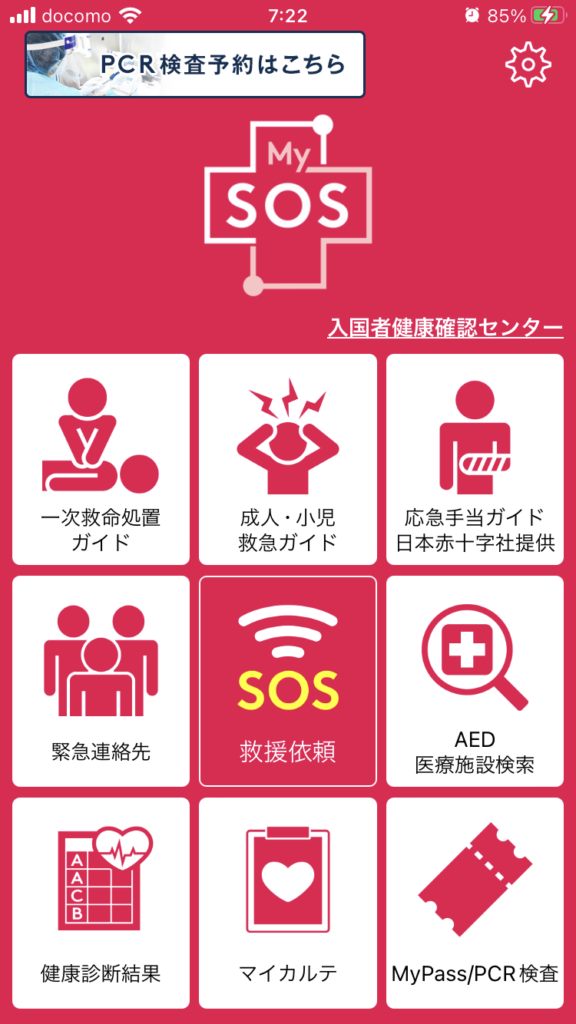
この画面⤵(渡航用)にしたい時は
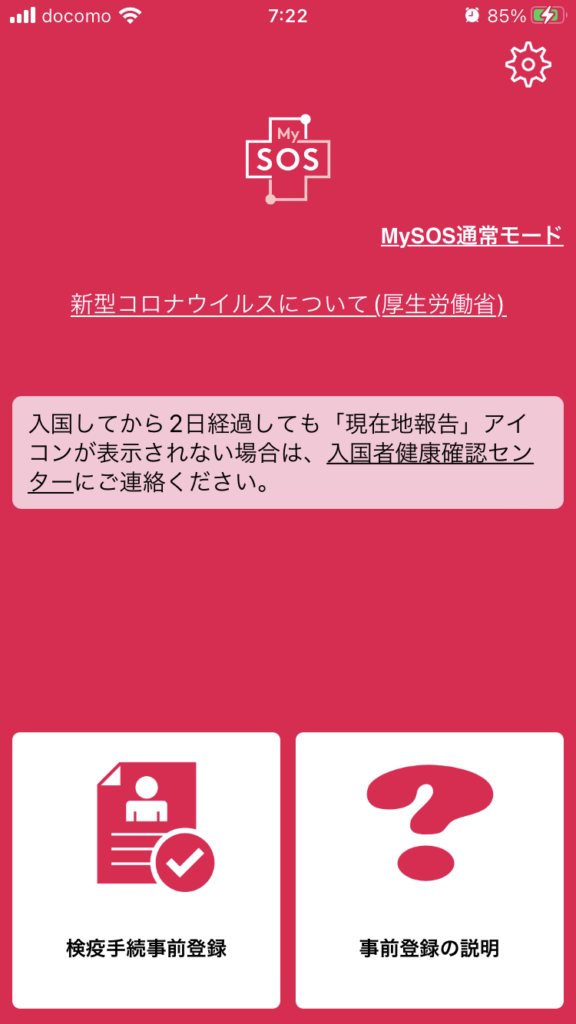
厚生労働省のファストトラックの
説明にある、初めてインストール
した時に使用したQRコードを
スマホから読み込むと
この画面⤵が表示されます。
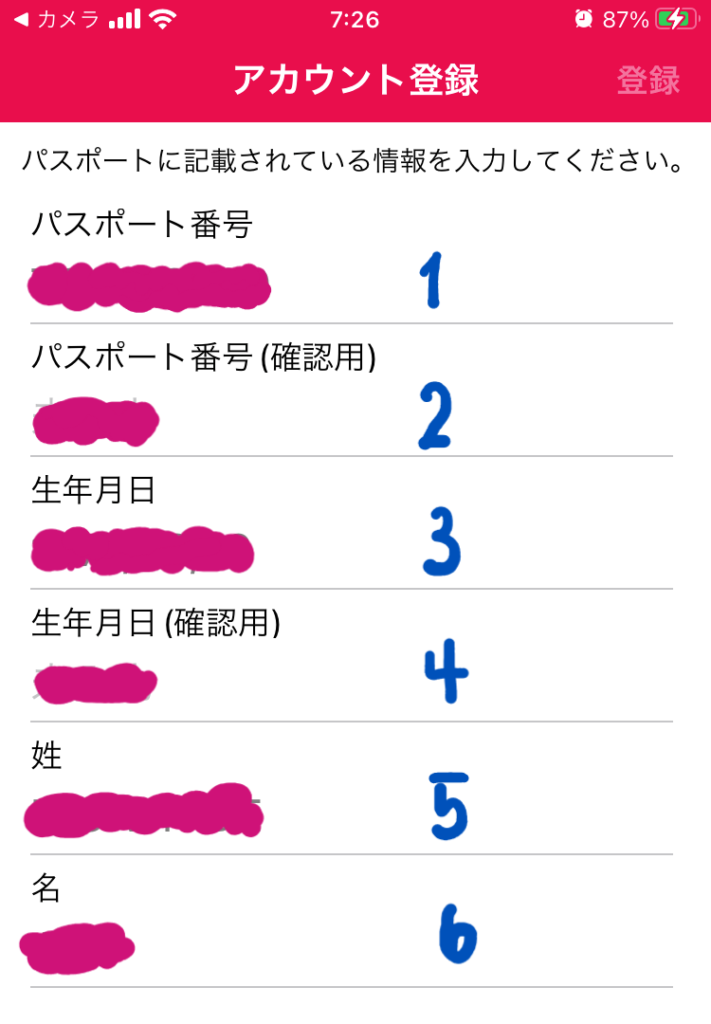
1のパスポート番号
3の生年月日
5の姓(アルファベット)
6の名(アルファベット)
はすでに登録されていて
2のパスポート番号(確認用)と
4の生年月日(確認用)
を入力すると
この画面⤵になります。
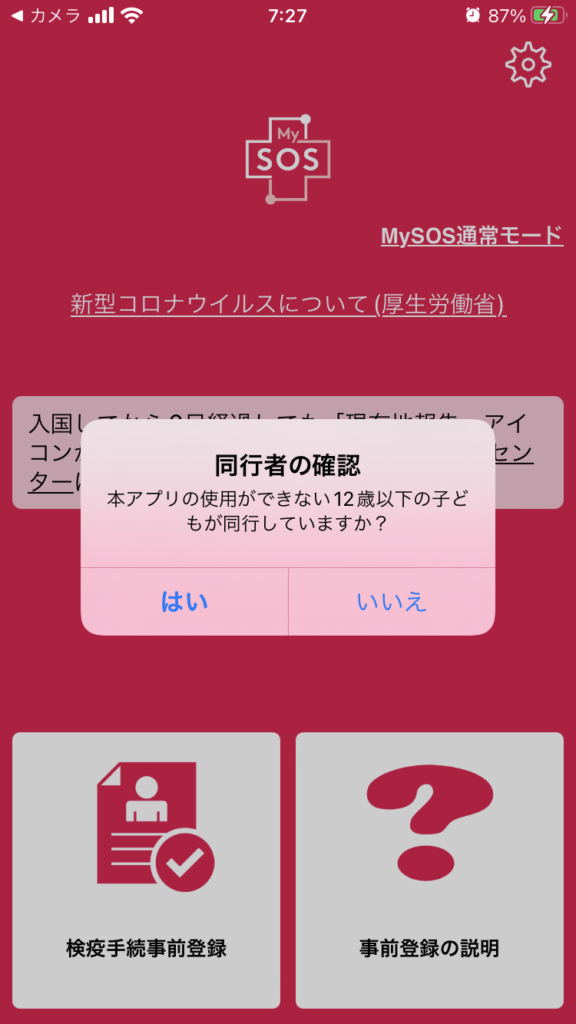
該当する回答(はい・いいえ)を
クリックすると
この画面⤵へ。
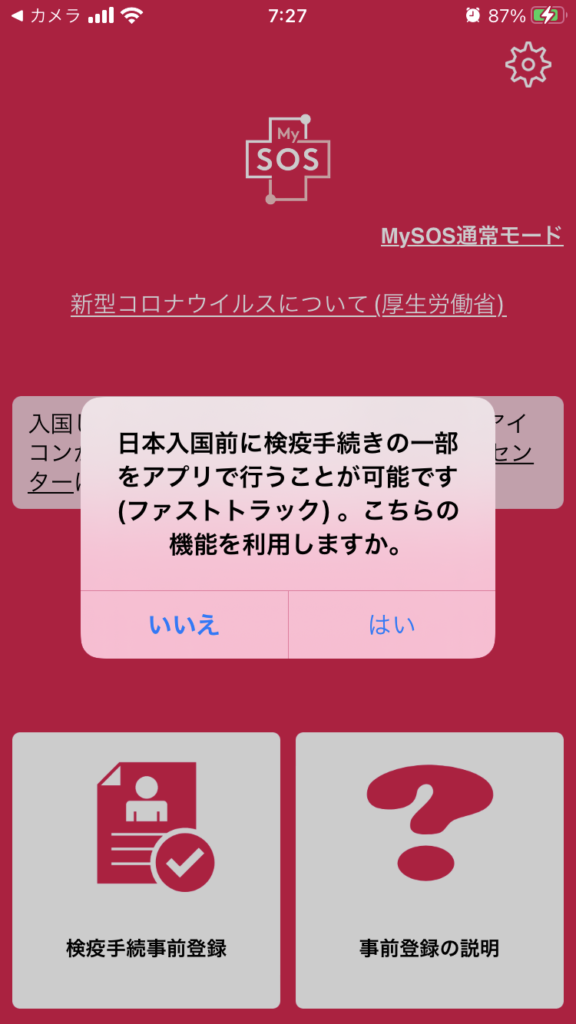
ファストトラックで使う場合
「はい」をクリックすると
渡航用の画面になります。
(最後にOKをクリック)
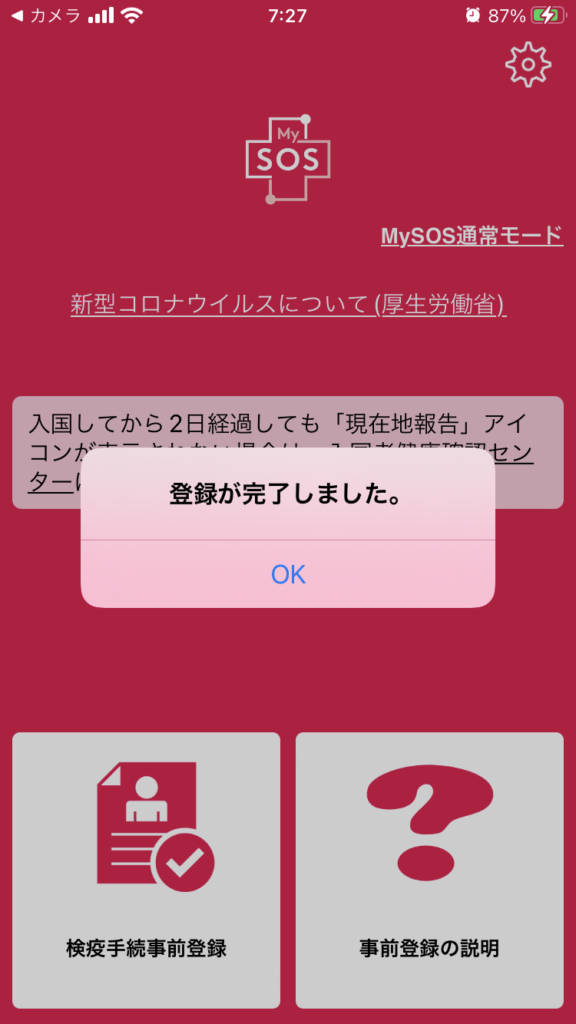
帰国して数日経つと
MySOSの画面が通常モードに
切り替わっていたので
渡航用画面への切り替えが
気になって試してみました。
参考になれば幸いです。😌
うまくいかなかったときは
登録済のアプリを
アンインストールして
登録し直すのがいいかなぁ
と思います。😌
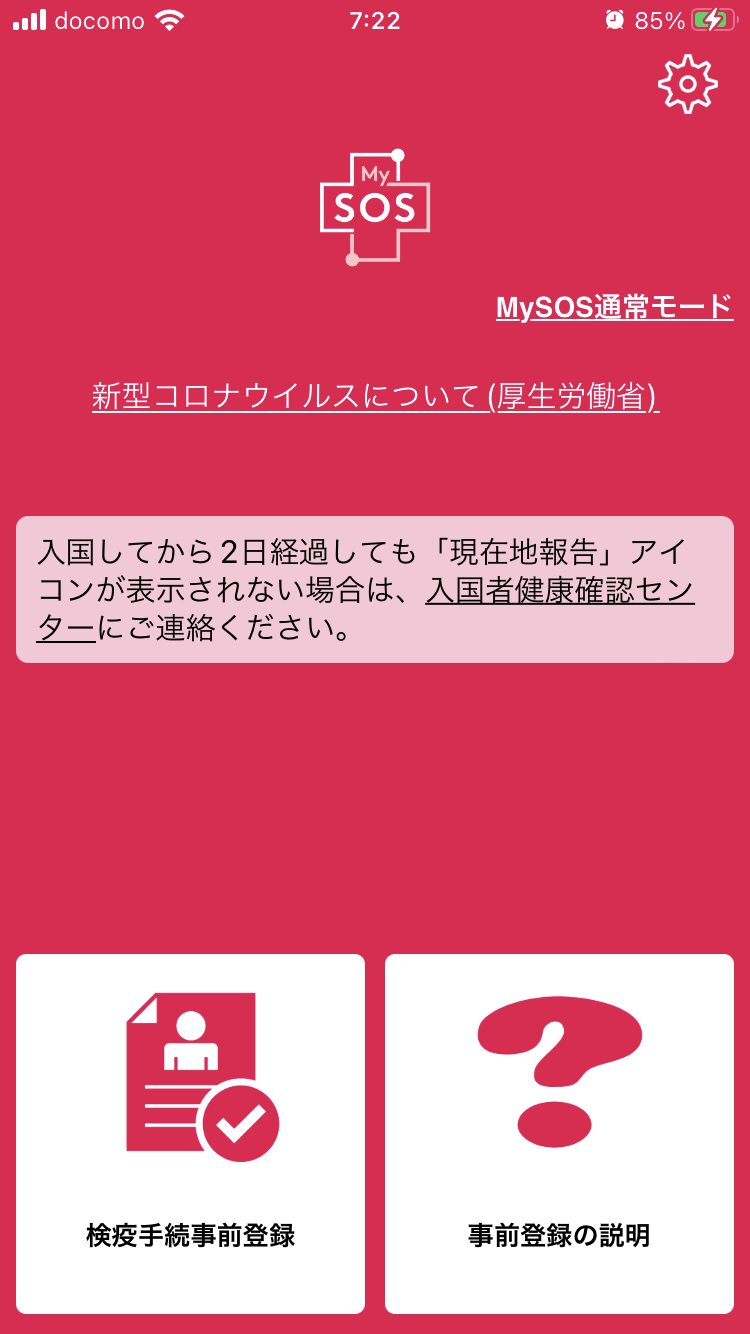

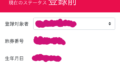
コメント